SketchUp2014曲面体怎么旋转?
溜溜自学 建筑景观 2023-05-11 浏览:268
大家好,我是小溜,SketchUp在园林规划和装修等领域的表现相当出众,因为在曲面建模上的软肋,让他无法进入跟专业的领域, 但是一些简单的曲面建模,如旋转体等还是可以制作的,下面一起来看看SketchUp2014曲面体怎么旋转吧!
工具/软件
硬件型号:小新Air14
系统版本:Windows7
所需软件:SketchUp2014
方法/步骤
第1步
首先用 【 矩形工具 】画个矩形平面。
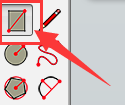
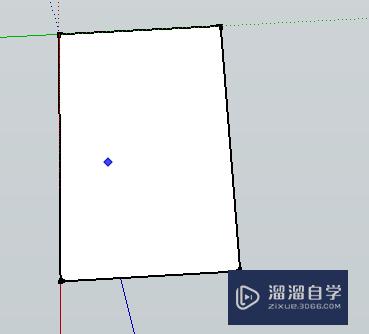
第2步
在矩形平面上添加一条中线辅助线。
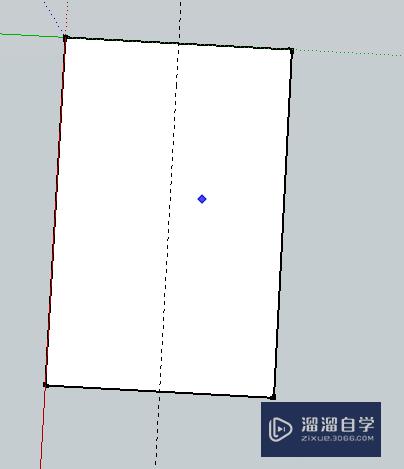
第3步
以中线为参照画出旋转体的边缘,可以用曲线工具来画,哥美术水平不佳,画的不是很好看,所以只能画简单点的东西,大家可以往高难度试试 。
结束后如图画一个旋转轨道(说穿了就是一个圆),这里注意的是圆的边缘必须在旋转体的轮廓线上,所以另一端和中线在一起的那里是不能用的,那里的轮廓线到中线距离是0, 当然你把圆花在平面中间也行只要符合这个标准。
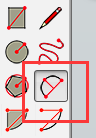
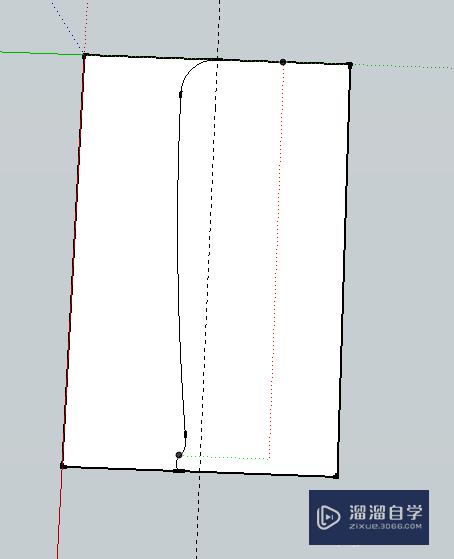
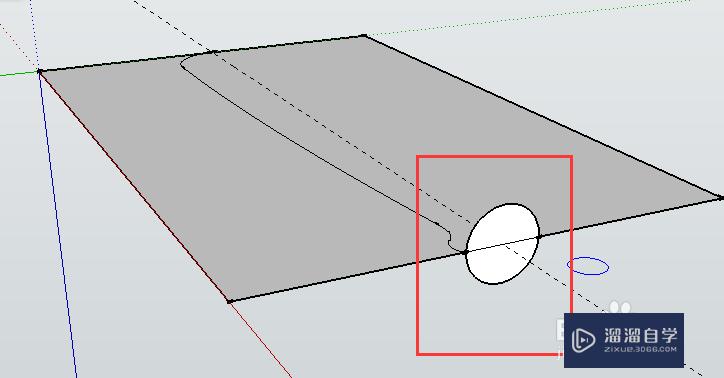
第4步
最后加上一条直线,和旋转体轮廓线形成一个旋转平面, 这里要注意,这条直线不能经过圆心,和圆的交点必须靠向轮廓线的一次。
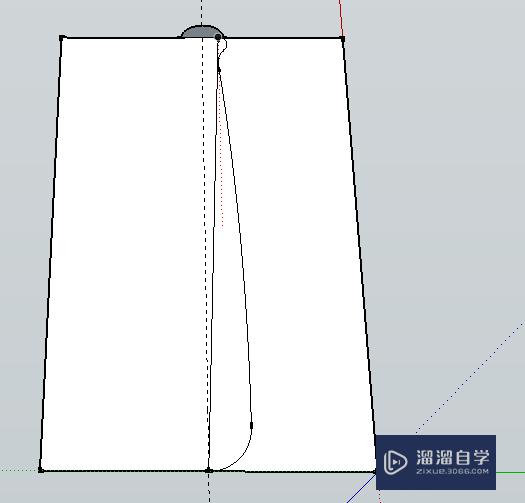
第5步
接着如图把不需要的内容剔除,只留下轨道平面,和旋转体平面。
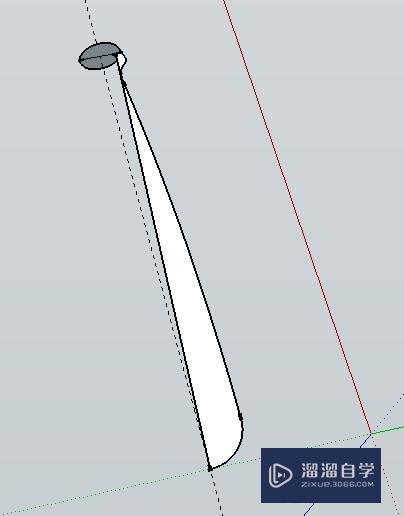
第6步
如图使用【路径跟随】功能,把鼠标放到旋转平面上,按住不要放,沿着圆拖拽, 一般来说变得抹黑没有缝隙了就OK了,可以放鼠标, 这里拖拽稍微有点难度,不行就返回再拖拽,找个好点的视角,多试几次就能成功了。
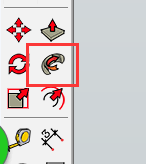
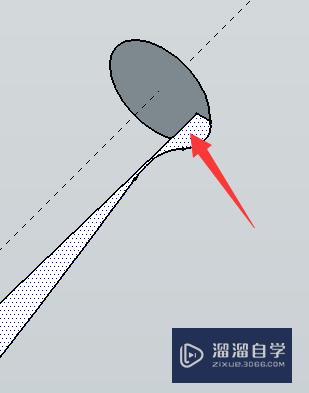
第7步
这里可以看到,还有点缝隙,没关系,我们在添加几条线把他封掉。
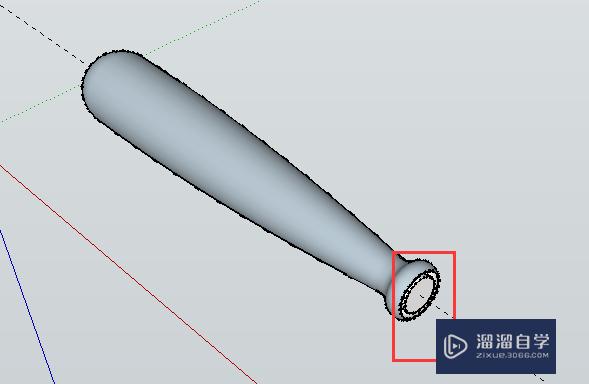
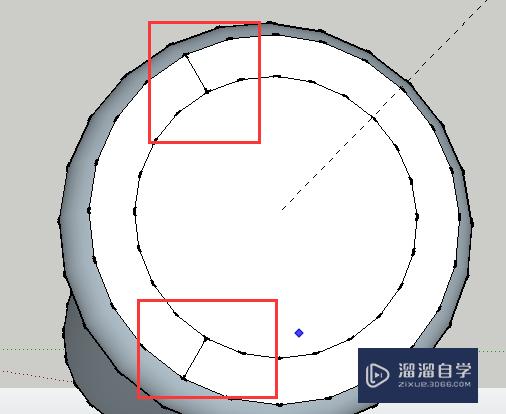
第8步
完成收工, 大家猜猜这是什么,反正我是不知道。
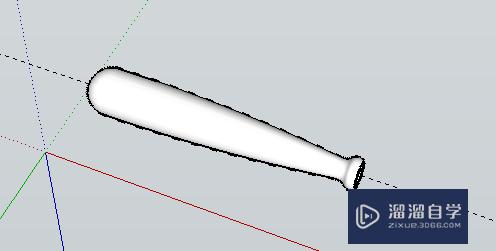
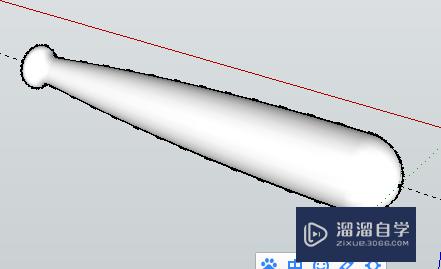
注意/提示
好了,以上就是“SketchUp 2014 的曲面旋转体的制作方法和步骤”这篇文章全部内容了,小编已经全部分享给大家了,还不会的小伙伴们多看几次哦!最后,希望小编今天分享的文章能帮助到各位小伙伴。如果大家想更深入了解SketchUp那么点击这里了解学习更多课程。
基础入门SketchUp形体弯曲插件(1)
特别声明:以上文章内容来源于互联网收集整理,不得将文章内容
用于商业用途.如有关于作品内容、版权或其他问题请与溜溜网客服
联系。
相关文章
距结束 06 天 15 : 05 : 06
距结束 00 天 03 : 05 : 06










